
- •ВВЕДЕНИЕ
- •1. ТЕОРИЯ БАЗ ДАННЫХ
- •1.2. Категории баз данных
- •1.3. Требования к базе данных
- •1.3.1. Неизбыточность и непротиворечивость данных
- •1.3.2. Защита данных от программных и аппаратных сбоев
- •1.3.3. Мобильность прикладного программного обеспечения
- •1.3.4. Секретность данных
- •1.4.1. Плоские (двойные) файлы
- •1.4.2. Ключи
- •1.5. Модели данных
- •1.5.1. Иерархическая модель
- •1.5.2. Сетевая модель
- •1.5.3. Реляционная модель
- •1.6. Компоненты описания схемы данных
- •2. ТЕОРЕТИЧЕСКИЕ ОСНОВЫ ПРОЕКТИРОВАНИЯ РЕЛЯЦИОННЫХ БАЗ ДАННЫХ
- •2.2. Этапы проектирования базы данных и их процедуры
- •2.3. Способы описания предметной области
- •2.4. Описание информационной модели предметной области
- •2.5. Нормализация отношений в реляционной базе данных
- •2.6. Рекомендации по проектированию баз данных
- •3. СУБД ACCESS 2007
- •3.1. Новые функциональные возможности СУБД Access 2007
- •3.2. Объекты Access 2007
- •3.3. Физическая структура данных
- •3.6.1. Постановка задачи
- •3.6.3. Создание таблицы базы данных в режиме Таблицы
- •3.6.4. Создание таблицы базы данных в режиме Конструктор
- •3.6.5. Создание таблицы на основе шаблона
- •3.6.6. Создание таблицы с помощью импорта внешних данных
- •3.6.7. Модификация структуры таблицы
- •3.7.1. Организация связей
- •3.7.2. Изменение существующей связи
- •3.8.1. Добавление записей непосредственно в таблицу в режиме Таблицы
- •3.8.2. Добавление записей с использованием формы
- •3.8.3. Изменение элементов в поле подстановок
- •3.9.1. Поиск и замена данных
- •3.9.2. Сортировка и фильтрация данных
- •3.10.1. Создание запроса с помощью Мастера
- •3.10.2. Создание запроса в режиме Конструктора
- •3.11.1. Режимы формы
- •3.11.3. Создание формы в режиме Конструктора
- •3.12.1. Создание простого отчета
- •3.12.2. Добавление группировки, сортировки и итогов в отчет
- •ЛИТЕРАТУРА
- •ОГЛАВЛЕНИЕ
информации так, что затем ее можно просматривать, изменять или анализировать. Запросы могут просматриваться в режиме Таблицы или в режиме Конструктора, но вы также можете использовать результаты запроса как основу для других объектов Access, таких как форма или отчет.
Формы облегчают пользователям ввод, получение, отображение и печать информации, хранящейся в таблицах. Форма ‒ это окно,
вкотором вы можете поместить элементы управления, которые либо предоставляют пользователям информацию, либо получают информацию, которую они вводят. Формы могут просматриваться
врежиме Формы, в режиме Таблицы или в режиме Конструктора. Отчеты отображают информацию из ваших таблиц на экра-
не компьютера или на бумаге в отформатированном виде. Отчет может включать элементы информации, выбранные из нескольких таблиц и запросов, значения, вычисленные на основе информации из БД, и форматирующие элементы, такие как заголовки, колонтитулы, названия и «шапки». Отчеты могут просматриваться в режиме Конструктора, в режиме Предварительного просмотра и в режиме Просмотра образца.
Страницы доступа к данным, макросы и модули значительно
расширяют возможности Access.
Страницы доступа к данным позволяют просматривать и манипулировать информацией из вашей БД через Интранет
или Интернет.
Макросы могут использоваться для того, чтобы сделать часто повторяющиеся действия доступными в виде командных кнопок на формах, которые помогают менее опытным пользователям рабо-
тать с вашей БД.
Модули – это программы на Microsoft Visual Basic for Applications (VBA). В то время как макросы могут автоматизировать многие действия, VBA может использоваться для выполнения задач, которые слишком сложны для выполнения с помощью макросов.
3.3. Физическая структура данных
Для создания физической структуры данных следует указать тип данных для каждого поля таблицы. Различные СУБД могут хранить и обрабатывать разные типы данных. В Access 2007 используются типы данных, представленные в табл. 3.1.
38
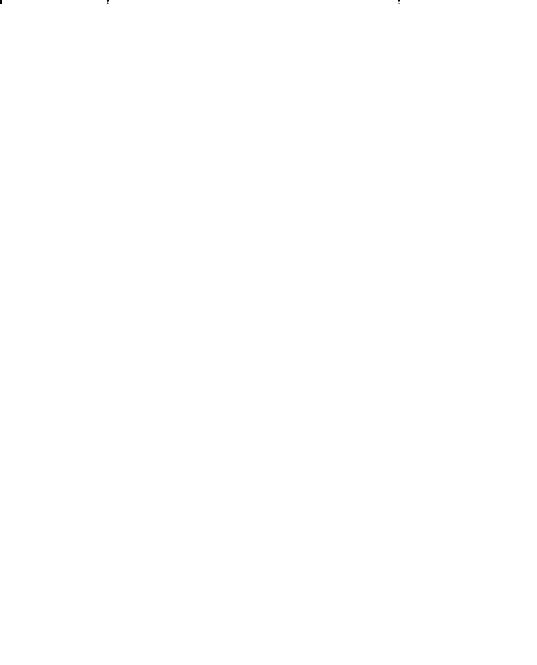
|
|
Типы данных полей таблиц БД |
Таблица 3.1 |
||||||
|
|
|
|
|
|||||
|
|
|
|
|
|
|
|
||
|
Тип данных |
|
|
Описание |
|
Размер |
|
||
|
|
|
|
|
|||||
|
|
|
|
|
|||||
|
Текстовый |
Алфавитно-цифровые знаки. Использу- |
До 255 знаков |
|
|||||
|
|
ется для текста или текста и чисел, не |
|
|
|
||||
|
|
применяемых в расчетах |
|
|
|
|
|||
|
|
|
|
|
|||||
|
Поле МЕМО |
Алфавитно-цифровые знаки или форма- |
До 1 Гб знаков или |
|
|||||
|
|
тированный текст. |
Используется для |
2 Гб памяти |
|
|
|||
|
|
текста длиннее 255 знаков |
|
|
|
|
|||
|
|
|
|
|
|
|
|
||
|
Числовой |
Используется |
для |
хранения |
числовых |
1, 2, 4 или 8 байт |
|
||
|
|
данных, |
используемых в вычислениях, |
(или 16 байт, когда |
|
||||
|
|
за исключением денежных значений |
поле используется |
|
|||||
|
|
|
|
|
|
|
для кодов |
репли- |
|
|
|
|
|
|
|
|
кации) |
|
|
|
|
|
|
|
|
|
|
|
|
|
Дата/время |
Используется |
для |
хранения |
значений |
8 байт |
|
|
|
|
|
даты и времени |
|
|
|
|
|
||
|
|
|
|
|
|
|
|
|
|
|
Денежный |
Используется |
для |
хранения |
денежных |
8 байт |
|
|
|
|
|
значений (валюты) |
|
|
|
|
|
||
|
|
|
|
|
|||||
|
Счетчик |
Уникальное числовое значение, которое |
4 или 16 байт, если |
|
|||||
|
|
при добавлении новой записи автомати- |
используется для |
|
|||||
|
|
чески вводит Office Access 2007 |
кодов репликации |
|
|||||
|
|
|
|
|
|||||
|
Логический |
Используется для полей, которые могут |
1 бит (8 бит = |
|
|||||
|
|
содержать одно из двух значений, напри- |
= 1 байт) |
|
|
||||
|
|
мер «Да» и «Нет» |
|
|
|
|
|
||
|
|
|
|
|
|
||||
|
Поле объекта |
Используется для хранения OLE-объек- |
До 1 Гб |
|
|
||||
|
OLE |
тов других программ приложений MS |
|
|
|
||||
|
|
Windows |
|
|
|
|
|
|
|
|
|
|
|
|
|||||
|
Вложение |
Рисунки, изображения, двоичные фай- |
Для сжатых вложе- |
|
|||||
|
|
лы, файлы MS Office. Стандартный тип |
ний – 2 Гб. Для не- |
|
|||||
|
|
данных для сохранения цифровых изо- |
сжатых – пример- |
|
|||||
|
|
бражений |
|
|
|
но 700 Кб |
|
|
|
|
|
|
|
|
|||||
|
Гиперссылка |
Используется для хранения гиперссылок |
До 1 Гб знаков или |
|
|||||
|
|
вызова веб-страниц и на объекты Access |
2 Гб памяти |
|
|
||||
|
|
|
|
|
|||||
|
Мастер под- |
Используется для запуска мастера под- |
На основе таблицы |
|
|||||
|
становок |
становок, с помощью которого можно |
или запроса – раз- |
|
|||||
|
|
создать |
поле, |
позволяющее |
выбрать |
мер привязанного |
|
||
|
|
значение из другой таблицы, запроса |
столбца. На основе |
|
|||||
|
|
или списка значений, используя поле |
значения – размер |
|
|||||
|
|
со списком |
|
|
|
текстового |
поля, |
|
|
|
|
|
|
|
|
|
содержащего зна- |
|
|
|
|
|
|
|
|
|
чение |
|
|
|
|
|
|
|
|
|
|
|
|
|
|
|
|
|
|
|
|
39 |
|
При вводе типа данных одновременно можно задать и свойства поля (табл. 3.2), не совпадающие со значением, присваиваемым Access 2007 по умолчанию. С помощью значений свойств полей можно управлять отображением данных, предотвращать ввод неверных значений, задавать значения по умолчанию, ускорять поиск и сортировку, а также управлять другими функциональными характеристиками и внешним видом полей.
|
Таблица 3.2 |
Свойства полей таблиц БД |
|
|
|
Свойство поля |
Использование |
|
|
Размер поля |
Задание максимального размера данных, сохра- |
|
няемых в полях с типом данных «Текстовый», |
|
«Числовой» или «Счетчик» |
|
|
Формат |
Настройка формата данных поля для отображе- |
|
ния или печати |
|
|
Число десятичных знаков |
Задание количества отображаемых знаков в дроб- |
|
ной части для числовых значений |
|
|
Новые значения |
Определение способа присвоения значений для |
|
поля «Счетчик»: последовательное увеличение |
|
или случайные значения |
|
|
Маска ввода |
Отображение специальных знаков для управле- |
|
ния вводом данных |
|
|
Подпись |
Определение текста, отображаемого по умолча- |
|
нию в надписях для форм, отчетов или запросов |
|
|
Значение по умолчанию |
Автоматическое назначение полю значения по |
|
умолчанию при добавлении новых записей |
|
|
Условие на значение |
Позволяет контролировать ввод, задает ограниче- |
|
ния на вводимые значения. При нарушении задан- |
|
ного условия программа запрещает ввод и выводит |
|
сообщение, текст которого задается в свойстве |
|
«Сообщение об ошибке» |
|
|
Сообщение об ошибке |
Ввод текста, который будет отображаться при на- |
|
рушении значения правила «Условие на значение» |
|
|
Индексированное поле |
Ускорение доступа к данным в этом поле путем |
|
создания и использования индекса |
|
|
40 |
|
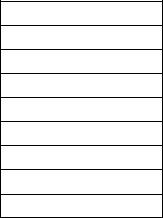
3.4. Практическая работа № 1 Концептуальное проектирование
Цель работы: приобрести навыки анализа предметной области; выделить основные абстракции в предметной области и определить их параметры; научиться создавать информационную модель данных.
Рассмотрим задачу о зачислении абитуриентов на бюджетные места в некоторый вуз. Абитуриенты сдают экзамены на один или несколько факультетов вуза. Известно расписание экзаменов: дата, предмет, факультет, на который экзамен сдается. По результатам экзаменов абитуриенты получают оценки. По каждому абитуриенту хранятся некоторые данные.
Требуется построить различные варианты информационной модели данных (представления данных), сравнить предложенные варианты.
Рассмотрим несколько вариантов модели.
Вариант 1.
Представим всю информацию как характеристики одного объекта ‒ экзаменационной оценки:
Оценка
Предмет экзамена
Дата экзамена
Факультет
Фамилия
Имя
Отчество
Номер аттестата
Дата выдачи аттестата
Значение оценки
Видно, что информация об абитуриенте дублируется, т. к. при внесении информации о новой оценке мы должны заново вносить уже введенную ранее информацию по абитуриенту (фамилию, имя, отчество, номер аттестата, дату выдачи аттестата). При вводе одной и той же информации можно допустить ошибки, а значит БД перейдет в противоречивое состояние. Предположим, что Сергеев
41
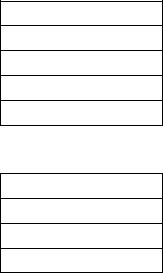
Сергей Петрович сдал экзамен по математике на факультет ВМК на оценку 5. Мы внесли информацию об этом (математика, 22 июля 2003 года, ВМК, Сергеев, Сергей, Петрович, 123123, 21 июня 2003 года, 5) в нашу БД. Через некоторое время данный абитуриент сдает информатику. Мы вносим информацию (информатика, 25 июля 2003 года, ВМК, Сергеев, Сергей, Петрович, 123123, 22 июня 2003 года, 5). При вводе была допущена ошибка – мы неправильно ввели дату выдачи аттестата. Таким образом, наша БД дает противоречивую информацию: по одним данным аттестат был получен Сергеевым 21 июня, по другим – 22 июня.
Кроме того, даже если информация была бы введена правильно, мы увеличиваем объем информации, что приводит к необходимости увеличения ресурсов и замедлению работы программного обеспечения. Избавимся от данного недостатка и построим
другую информационную модель.
Вариант 2.
Представим эту информацию как характеристики двух объектов – абитуриента и оценки:
Абитуриент
Фамилия
Имя
Отчество
Номер аттестата
Дата выдачи аттестата
Оценка
Предмет экзамена
Дата экзамена
Факультет
Значение оценки
Между двумя сущностями должна существовать связь (абитуриент получает оценки).
АБИТУРИЕНТ <получает> ОЦЕНКА.
Для каждой полученной каждым абитуриентом оценки дублируется информация о предмете экзамена, дате экзамена, факультете.
42
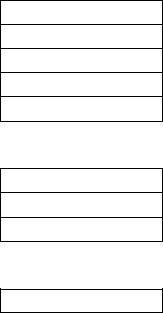
Попробуем избавиться и от этого недостатка, представив ин-
формационную модель в виде следующих таблиц.
Вариант 3.
Абитуриент
Фамилия
Имя
Отчество
Номер аттестата
Дата выдачи аттестата
Экзамен
Предмет экзамена
Дата экзамена
Факультет
Оценка
Значение оценки
Между тремя сущностями существует две связи: АБИТУРИЕНТ <получает> ОЦЕНКА; АБИТУРИЕНТ <сдает> ЭКЗАМЕН.
В данной модели данных нет недостатков, отмеченных в предыдущих двух. Возьмем этот вариант за основной при построении реляционной модели.
Реляционная модель будет представлена следующими отношениями:
Экзамены (Код экзамена, Предмет, Факультет, Дата). Абитуриенты (Код абитуриента, Фамилия, Имя, Отчество,
Номер аттестата, Дата выдачи аттестата).
Оценки (Код экзамена, Код абитуриента, Значение оценки). Поля Код экзамена и Код абитуриента в таблице Оценки
являются полями для реализации связи с соответствующими таблицами.
Задания по анализу предметных областей, выделению основных абстракций, определению их параметров и созданию информационной модели данных представлены в приложении.
43
3.5. Практическая работа № 2 Интерфейс СУБД Access 2007
Цель работы: научиться запускать и работать с основными объектами СУБД Access 2007; ознакомиться со средой.
Система MS Access 2007 входит в профессиональный программный комплекс MS Office и представляет собой мощное средство для работы с БД.
В программе Access 2007 можно создавать БД следующих версий:
•Access 2000 (формат файла *.mdb);
•Access 2002–2003 (формат файла *.mdb);
•Access 2007 (формат файла *.accdb).
Открывать и преобразовывать можно БД, созданные и в более ранних версиях.
Файлы БД отличаются от файлов других приложений MS Office. К ним предъявляются особые требования по безопасности. От достоверности информации, которая в них содержится, очень часто зависит благополучие множества людей (например, база регистрации автомобилей в ГАИ или база паспортного контроля в ОВИРЕ). Поэтому целостность содержимого БД не может и не должна зависеть ни от конкретных действий некоего пользователя, забывшего сохранить файл, ни от перебоев электричества.
Для сохранения информации используется двойной подход. Операции по изменению структуры БД, созданию таблиц или иных объектов происходят при сохранении файла БД. Операции же по изменению содержимого данных, не затрагивающие структуру базы, выполняются автоматически, как только вы внесли изменения.
Запустить программу можно несколькими способами, предусмотренными для всех программ пакета MS Office.
При запуске MS Access 2007 на экране появится стартовое окно Приступая к работе с Microsoft Office Access, показанное на рис. 3.1.
С помощью данного окна можно выбрать, в каком ключе вы будете работать:
•создавать новую БД «с нуля»;
•открыть уже созданную ранее БД;
•воспользоваться одним из предлагаемых шаблонов и создать новую БД на основе одного из них.
44
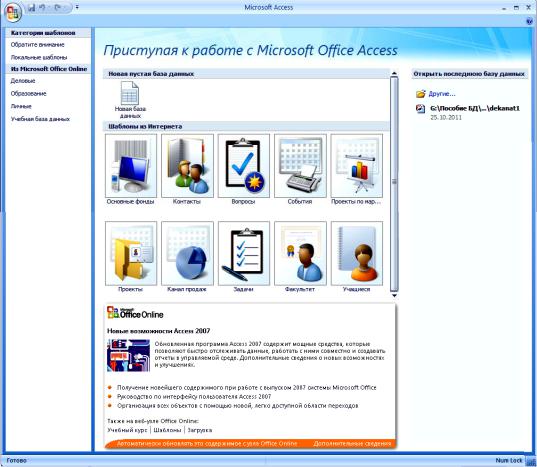
Рис. 3.1. Окно Приступая к работе с Microsoft Office Access
Для создания новой БД нужно выбрать Новая база данных
ищелкнуть по появившейся кнопке «Создать», предварительно определив местоположение файла вашей БД на диске компьютера
изадав ему имя. Выбрать одну из недавно открывавшихся БД можно в области Открыть последнюю базу данных, которая находится в правой части окна.
Для создания новой БД на основе шаблона нужно выбрать шаблон, а затем в правой части окна щелкнуть по кнопке «Создать», предварительно задав имя файла и его местоположение.
При открытии ранее созданной БД появится Предупреждение системы безопасности, говорящее о необходимости нажать кнопку «Параметры» и задать настройки для корректного открытия базы (рис. 3.2). В появившемся диалоговом окне Параметры безопасности Microsoft Office следует перевести переключатель в положение Включить это содержимое и затем активизировать кнопку «ОК».
45
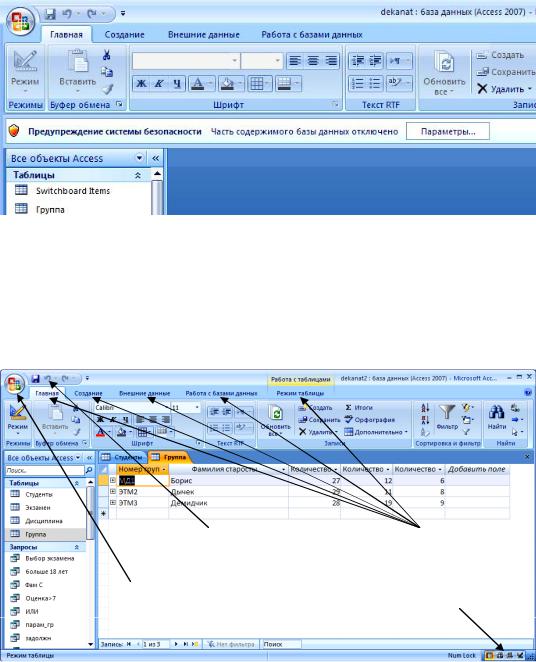
Рис. 3.2. Предупреждение системы безопасности
Вверху окна Microsoft Office Access 2007 (рис. 3.3) располагается Лента инструментов, а над ней – Панель быстрого доступа. Центральную часть занимает окно открытой БД с ее элементами. Внизу располагается Строка состояния.
Панель быстрого доступа |
|
Вкладки ленты инструментов |
||
|
|
|
|
|
|
|
|
|
|
Кнопка MS Office |
|
|
|
Строка состояния |
|
|
|
|
|
Рис. 3.3. Окно БД
На Ленте инструментов располагаются следующие вкладки:
• Главная – данная вкладка доступна по умолчанию и содержит команды, позволяющие выбрать режим представления БД (Таблицы или Конструктора), вырезать / вставить / скопировать данные с одного места на другое, задать шрифтовое оформление, произвести некоторые основные операции с записями в БД, а также фильтрацию и сортировку данных.
46
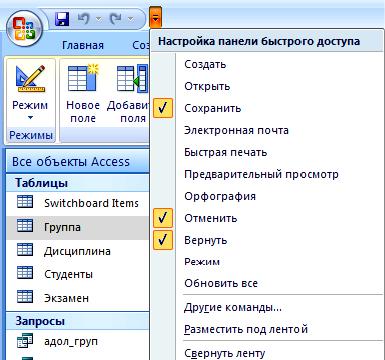
•Создание – на этой вкладке размещены команды создания всевозможных элементов, объектов БД – таблиц, форм, отчетов и т. п.
•Внешние данные – команды данной вкладки призваны обеспечить преобразование данных из БД, например, в таблицы Excel и наоборот – импорт данных из источников различного происхождения.
•Работа с базами данных – предназначена для производства команд различного рода общих работ с объектами БД, такие как команды отображения схемы данных, показа зависимостей между объектами, анализа данных и т. п.
Может присутствовать вкладка Режим таблицы, появляющаяся при создании таблицы БД, а также другие всевозможные контекстные вкладки в зависимости от того, с каким объектом БД вы в данный момент работаете.
Над Лентой располагается Панель быстрого доступа. На ней располагаются инструменты, доступные в любой момент и видимые
вокне независимо от того, на какие вкладки Ленты вы переходите. По умолчанию на данной панели размещено всего три инструмента: Сохранить, Отменить и Вернуть. Однако можно добавить на нее и другие. Для этого используют расположенную справа стрелку и в раскрывшемся списке выбирают необходимый инструмент (рис. 3.4).
Рис. 3.4. Настройка Панели быстрого доступа
47
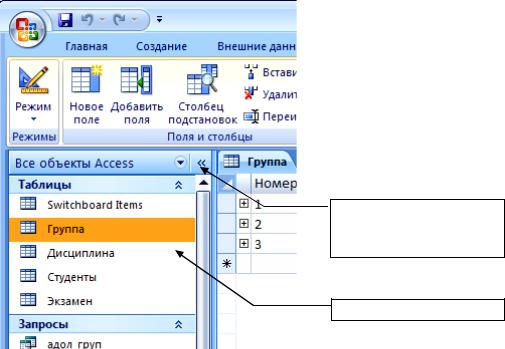
По левому краю окна Access 2007 имеется один специфический элемент, называемый Областью переходов. По умолчанию Область перехода находится в свернутом виде – видно одно ее название. Чтобы ее раскрыть, необходимо щелкнуть мышкой по двойной стрелочке вверху. В результате станет доступен список объектов текущей БД. С помощью Области переходов можно открывать, переименовывать, копировать и удалять объекты (рис. 3.5).
Кнопка свертывания / развертывания области переходов
Область переходов
Рис. 3.5. Область переходов
Отображаемый в области переходов список объектов может быть отсортирован по различным критериям: по дате создания, дате изменения, типу и т. п.
3.6. Практическая работа № 3 Создание таблиц базы данных
Цель работы: изучить назначение составных элементов таблицы: полей, записей, ключей; научиться определять тип данных полей и их свойства; освоить способы создания таблиц в разных режимах (Таблица, Шаблоны таблиц, Конструктор таблиц, с помощью импорта внешних данных).
48
